Για να κάνετε κοινή χρήση ενός αρχείου στην Εξερεύνηση αρχείων σε Windows 11, επιλέξτε το αρχείο και, στη συνέχεια, επιλέξτε Κοινή χρήση 
Χρήση του OneDrive
Εάν έχετε αρχεία του OneDrive αποθηκευμένα στον υπολογιστή σας, υπάρχουν μερικοί τρόποι για να κάνετε κοινή χρήση τους από την Εξερεύνηση αρχείων:
-
Λάβετε μια σύνδεση που μπορείτε να μοιραστείτε. Επιλέξτε ένα αρχείο ή φάκελο του OneDrive και επιλέξτε Κοινή χρήση. Επιλέξτε τα άτομα για τα οποία θέλετε να εργαστεί η σύνδεση, επιλέξτε Εφαρμογή και, στη συνέχεια, επιλέξτε Αντιγραφή σύνδεσης.
-
Αποστολή σύνδεσης μέσω ηλεκτρονικού ταχυδρομείου. Επιλέξτε ένα αρχείο ή φάκελο του OneDrive και επιλέξτε Κοινή χρήση. Επιλέξτε τα άτομα για τα οποία θέλετε να εργαστεί η σύνδεση και, στη συνέχεια, επιλέξτε Εφαρμογή. Στο πεδίο Προς: , πληκτρολογήστε τα ονόματα, τις ομάδες ή τις διευθύνσεις ηλεκτρονικού ταχυδρομείου των ατόμων με τα οποία θέλετε να κάνετε κοινή χρήση. Μπορείτε επίσης να προσθέσετε ένα προαιρετικό μήνυμα. Επιλέξτε Αποστολή για να στείλετε το μήνυμα ηλεκτρονικού ταχυδρομείου.
Μάθετε πώς μπορείτε να κάνετε κοινή χρήση αρχείων και φακέλων του OneDrive
Κοινή χρήση με γειτονική συσκευή
Η κοινή χρήση γειτονικών συσκευών σάς επιτρέπει να μοιράζεστε έγγραφα, φωτογραφίες, συνδέσεις σε τοποθεσίες web και πολλά άλλα με γειτονικές συσκευές, χρησιμοποιώντας Bluetooth ή Wi-Fi. Θα λειτουργεί σε όλες τις συσκευές Windows 10 και Windows 11. Για περισσότερες πληροφορίες, ανατρέξτε στο θέμα Κοινή χρήση περιεχομένου με γειτονικές συσκευές στα Windows.
Αποστολή email
Εάν έχετε εγκαταστήσει μια εφαρμογή αλληλογραφίας υπολογιστή, επιλέξτε το αρχείο σας και, στη συνέχεια, επιλέξτε Κοινή χρήση > Αποστολή επαφής μέσωηλεκτρονικού ταχυδρομείου για να ανοίξετε ένα νέο μήνυμα με συνημμένο το αρχείο. Μπορείτε να στείλετε το αρχείο στον εαυτό σας μέσω ηλεκτρονικού ταχυδρομείου ή να επιλέξετε Εύρεση περισσότερων ατόμων και να επιλέξετε από τη λίστα επαφών σας.
Κοινή χρήση με μια εφαρμογή
Επιλέξτε ένα αρχείο και, στη συνέχεια, επιλέξτε Κοινή χρήση. Στην περιοχή Κοινή χρήση με μια εφαρμογή, επιλέξτε την εφαρμογή με την οποία θέλετε να κάνετε κοινή χρήση, όπως το OneNote. Μπορείτε επίσης να επιλέξετε Εύρεση περισσότερων εφαρμογών , αν αυτή που αναζητάτε δεν εμφανίζεται στη λίστα σας.
Κοινή χρήση μέσω οικιακού δικτύου
Για να μάθετε πώς να κάνετε κοινή χρήση αρχείων μέσω ενός οικιακού δικτύου στο Windows 11, ανατρέξτε στο θέμα Κοινή χρήση αρχείων μέσω δικτύου στα Windows.
Επιλέξτε ένα αρχείο, μεταβείτε στην καρτέλα Κοινή χρήση και, στη συνέχεια, επιλέξτε Κοινή χρήση. Επιλέξτε πώς θέλετε να στείλετε το αρχείο και κατόπιν ακολουθήστε τη διαδικασία για τη συγκεκριμένη επιλογή.
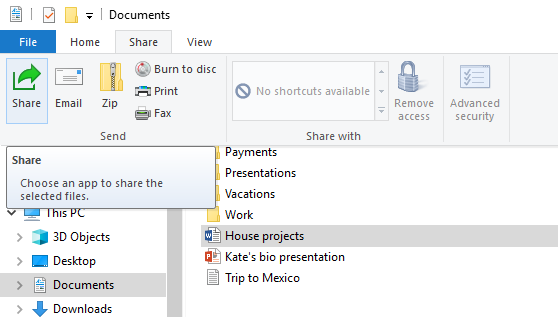
Χρήση του OneDrive
Αν έχετε αρχεία του OneDrive αποθηκευμένα στον υπολογιστή σας, υπάρχουν μερικοί τρόποι να τα μοιραστείτε από την Εξερεύνηση αρχείων:
-
Λάβετε μια σύνδεση που μπορείτε να μοιραστείτε με οποιονδήποτε. Κάντε δεξιό κλικ σε ένα αρχείο ή φάκελο του OneDrive (ή πατήστε το παρατεταμένα) και επιλέξτε Κοινή χρήση σύνδεσης του OneDrive. (Εάν χρησιμοποιείτε OneDrive για επιχειρήσεις, επιλέξτε Κοινή χρήση, αντιγραφή σύνδεσης και, στη συνέχεια, αντιγραφή.) Τώρα, μπορείτε να δημοσιεύσετε τη σύνδεση όπου θέλετε.
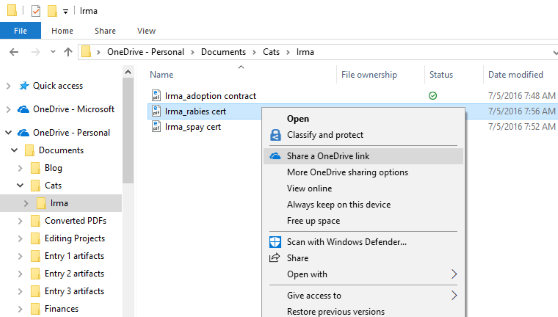
-
Αποστείλετε μια σύνδεση μέσω email σε λίγα μόνο άτομα. Κάντε δεξιό κλικ στο αρχείο (ή πατήστε το παρατεταμένα), επιλέξτε Περισσότερες επιλογές κοινής χρήσης του OneDrive > Πρόσκληση ατόμων και κατόπιν πληκτρολογήστε τις διευθύνσεις email τους. (Αν χρησιμοποιείτε το OneDrive για επιχειρήσεις, επιλέξτε Κοινή χρήση, ορίστε μια επιλογή από την αναπτυσσόμενη λίστα και επιλέξτε Εφαρμογή. Στη συνέχεια, πληκτρολογήστε τις διευθύνσεις email πάνω από την μπλε γραμμή και επιλέξτε Αποστολή.)
Μάθετε περισσότερα σχετικά με τον τρόπο κοινής χρήσης αρχείων και φακέλων του OneDrive
Αποστολή email
Αν έχετε εγκαταστήσει μια εφαρμογή αλληλογραφίας desktop, επιλέξτε το αρχείο σας και κατόπιν επιλέξτε Κοινή χρήση > Email, για να ανοίξετε ένα νέο μήνυμα με το αρχείο συνημμένο.
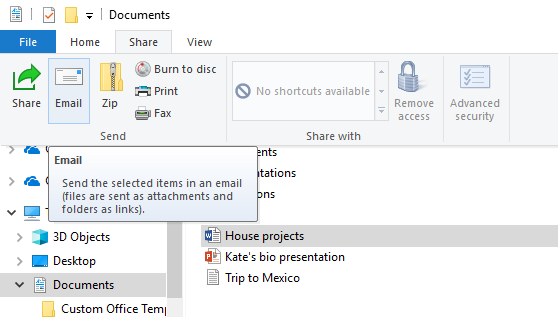
Κοινή χρήση μέσω οικιακού δικτύου
Για να μάθετε πώς να κάνετε κοινή χρήση αρχείων μέσω ενός οικιακού δικτύου στο Windows 10, ανατρέξτε στο θέμα Κοινή χρήση αρχείων μέσω δικτύου στα Windows.
Κοινή χρήση στην ομάδα εργασίας ή στον τομέα σας
Για να κάνετε κοινή χρήση αρχείων με άτομα στην ομάδα εργασίας ή στον τομέα σας:
-
Επιλέξτε το αρχείο ή τον φάκελο προς κοινή χρήση.
-
Μεταβείτε στην καρτέλα Κοινή χρήση και κατόπιν, στην ενότητα Κοινή χρήση με, επιλέξτε Συγκεκριμένα άτομα.
-
Πληκτρολογήστε τις διευθύνσεις email για τα άτομα στα οποία θέλετε να κοινοποιήσετε το αρχείο, επιλέξτε Προσθήκη για το καθένα από αυτά και, στη συνέχεια, επιλέξτε Κοινή χρήση.
Κοινή χρήση με γειτονική συσκευή
Η Κοινή χρήση γειτονικών συσκευών στα Windows 10 σάς επιτρέπει να κάνετε κοινή χρήση εγγράφων, φωτογραφιών, συνδέσεων σε τοποθεσίες web και άλλων με γειτονικές συσκευές χρησιμοποιώντας Bluetooth ή Wi-Fi. Για περισσότερες πληροφορίες, ανατρέξτε στο θέμα Κοινή χρήση περιεχομένου με γειτονικές συσκευές στα Windows.










